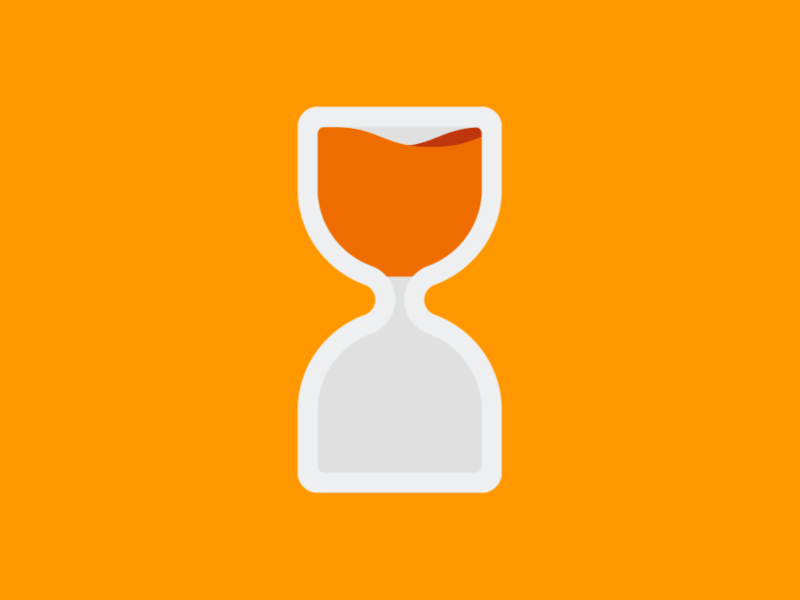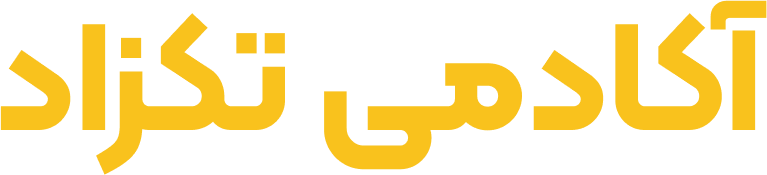نرم افزار KeyShot یکی از ابزارهای قدرتمند برای ساخت انیمیشن های سه بعدی است که با رابط کاربری ساده و عملکرد سریع، حتی برای کاربران مبتدی نیز مناسب است. این نرم افزار با قابلیت وارد کردن مدل های سه بعدی از نرم افزارهای طراحی مختلف، امکان اضافه کردن متریال ها، نورپردازی حرفه ای، و ایجاد محیطی واقع گرایانه را فراهم می کند. برای شروع، کافی است مدل خود را وارد کنید، تنظیمات متریال و نورپردازی را اعمال کنید و سپس به بخش Animation بروید.
در KeyShot، انیمیشن ها بر پایه فریم های کلیدی (Keyframes) ساخته می شوند. شما می توانید حرکت های مختلفی نظیر چرخش، جابجایی، و تغییر اندازه مدل ها را ایجاد کنید. علاوه بر این، انیمیشن دوربین به شما اجازه می دهد که نمای جذابی از صحنه به دست آورید؛ مثلاً با چرخش دوربین به دور مدل یا تغییر زاویه دید برای تمرکز روی جزئیات. ویژگی های پیشرفته تر مانند انیمیشن متریال نیز به شما امکان می دهند تغییرات در رنگ یا شفافیت را به صورت پویا نمایش دهید.
پس از تنظیم انیمیشن ها، پیش نمایش در تایم لاین به شما کمک می کند تا حرکات و تغییرات ایجادشده را بررسی کنید. در نهایت، با استفاده از بخش رندر، انیمیشن خود را در قالب یک فایل ویدیویی باکیفیت خروجی بگیرید. KeyShot امکان تنظیم پارامترهای رندر مانند رزولوشن، فرمت فایل (مانند MP4 یا AVI)، و نرخ فریم را فراهم می کند. زمان رندر بسته به پیچیدگی صحنه و کیفیت مورد نظر ممکن است متفاوت باشد.
KeyShot به دلیل سادگی و کارایی بالا، یک انتخاب ایده آل برای طراحان صنعتی، معماران، و هنرمندان سه بعدی است که به دنبال ایجاد انیمیشن های حرفه ای هستند. این نرم افزار با ارائه آموزش های متعدد و جامعه کاربری فعال، یادگیری را آسان تر می کند. با تمرین و استفاده از ابزارهای متنوع KeyShot، می توانید انیمیشن هایی خلاقانه و تاثیرگذار بسازید.
آکادمی تکزاد یکی از معتبرترین مراکز آموزشی در زمینه نرم افزارهای طراحی و رندرینگ سه بعدی است که با ارائه پکیج های جامع و حرفه ای، یادگیری را برای علاقه مندان ساده تر و کارآمدتر کرده است. آموزش نرم افزار کیشات در آکادمی تکزاد به گونه ای طراحی شده که تمامی نیازهای کاربران از سطح مبتدی تا حرفه ای را پوشش دهد. این دوره شامل آموزش گام به گام ابزارها، تکنیک های نورپردازی، مدیریت متریال ها و تنظیمات پیشرفته رندرینگ است. همچنین، پروژه های عملی و تمرین های متنوع به کاربران کمک می کند تا مهارت های خود را به صورت کاربردی تقویت کنند. با پشتیبانی تخصصی و ارائه منابع تکمیلی، آکادمی تکزاد فرصتی ایده آل برای یادگیری نرم افزار کیشات فراهم کرده است تا هنرجویان بتوانند به حرفه ای های دنیای طراحی و انیمیشن تبدیل شوند.
مراحل ساخت انیمیشن در KeyShot
در ادامه، مراحل کلی برای ساخت انیمیشن در KeyShot را شرح می دهیم:
1. مطالعه رفرنس و جمع آوری الهام برای ساخت انیمیشن در کیشات
مطالعه رفرنس و جمع آوری الهام یکی از مراحل کلیدی در هر پروژه خلاقانه است که به شما کمک می کند ایده های تازه ای پیدا کنید و به مسیر درست هدایت شوید. در این مرحله، بررسی منابع مختلف مانند تصاویر، فیلم ها، آثار هنری، و پروژه های مشابه، دیدگاه شما را گسترده تر می کند و به شما امکان می دهد از تجربیات و خلاقیت های دیگران بهره ببرید. استفاده از پلتفرم هایی مانند Pinterest، Behance یا ArtStation می تواند منبعی غنی از الهام باشد، در حالی که مطالعه کتاب ها و منابع تاریخی نیز به توسعه درک عمیق تر از موضوع کمک می کند.
جمع آوری الهام نه تنها برای آغاز پروژه، بلکه در طول فرایند خلق نیز مفید است. این کار به شما کمک می کند تا ایده های اولیه خود را پالایش کرده و برای حل چالش های خلاقانه راه حل پیدا کنید. مهم است که هنگام مطالعه رفرنس، به جزئیات و مفاهیم پشت آن توجه کنید و آن ها را با سبک و اهداف پروژه خود تطبیق دهید. به یاد داشته باشید که هدف از الهام گیری، تقلید نیست بلکه خلق اثری منحصربه فرد بر پایه ایده هایی است که از منابع مختلف گردآوری کرده اید.
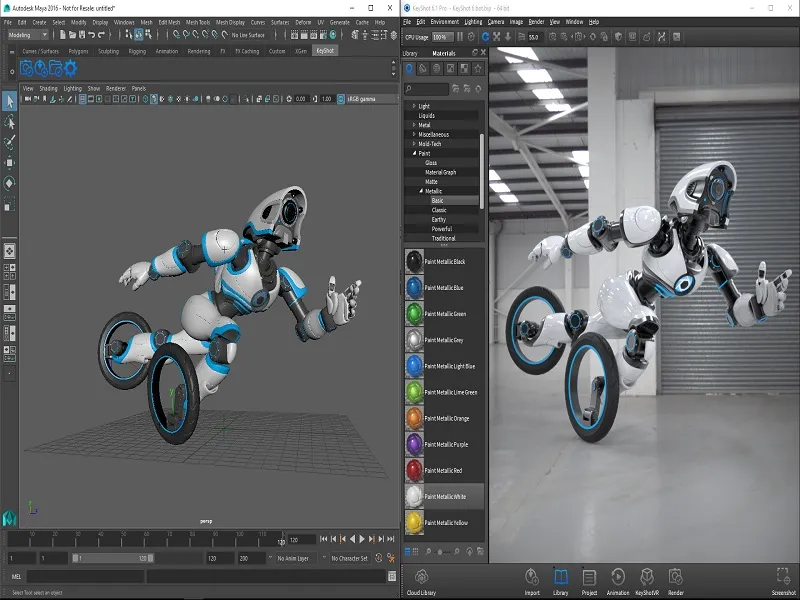
2. آماده سازی مدل CAD برای انیمیشن در کی شات
آماده سازی مدل CAD برای انیمیشن یک مرحله مهم است که بر کیفیت و کارایی فرآیند انیمیشن سازی تأثیر می گذارد. ابتدا باید مطمئن شوید که مدل سه بعدی شما تمیز و بهینه است؛ یعنی هندسه های اضافی یا قطعات غیرضروری حذف شوند و مدل از هرگونه نقص یا اشتباه فنی عاری باشد. مدل های پیچیده CAD ممکن است شامل جزئیات بیش از حدی باشند که می توانند رندر و انیمیشن را کند کنند. بنابراین، ساده سازی یا کاهش تعداد پولیگان ها در نرم افزارهای CAD یا ابزارهای بهینه سازی مانند Meshmixer یا ZBrush می تواند عملکرد را بهبود بخشد.
پس از بهینه سازی، ساختار مدل باید به گونه ای تنظیم شود که انیمیشن سازی آن آسان تر باشد. این شامل تقسیم مدل به اجزای جداگانه برای انیمیشن های خاص (مانند حرکت قطعات یک ماشین یا باز شدن درب ها) است. همچنین اطمینان حاصل کنید که محورها و نقاط مرجع هر بخش به درستی تنظیم شده اند، چرا که این نقاط نقش کلیدی در حرکت های دقیق و طبیعی ایفا می کنند. در نهایت، فایل را در فرمت های مناسب مانند OBJ، FBX یا STEP که توسط نرم افزار انیمیشن (مانند KeyShot) پشتیبانی می شوند، ذخیره کنید تا فرآیند وارد کردن مدل به صورت روان انجام شود.
3. استوری بوردینگ و برنامه ریزی پروژه ساخت انیمیشن با کیشات
استوری بوردینگ و برنامه ریزی پروژه از مهم ترین مراحل در فرآیند تولید انیمیشن یا هر پروژه خلاقانه است. استوری بورد یک نمایش تصویری از صحنه ها و ترتیب اتفاقات است که به تیم کمک می کند دیدگاه واضحی از نحوه پیشرفت پروژه داشته باشند. در این مرحله، ایده ها به شکل طرح های ساده و گام به گام ترسیم می شوند و جزئیاتی مانند زاویه دوربین، حرکات، و ترتیب وقایع مشخص می شود. این ابزار به شما کمک می کند ایده هایتان را به صورت بصری مرتب کنید، اشتباهات احتمالی را پیش از اجرا شناسایی کنید و اطمینان حاصل کنید که تمام اعضای تیم درک مشترکی از پروژه دارند.
برنامه ریزی پروژه نیز مکمل استوری بوردینگ است و شامل تنظیم زمان بندی، تخصیص منابع و تعریف مراحل اجرایی است. در این بخش، وظایف به بخش های کوچک تر تقسیم می شوند و هر بخش با توجه به نیازها و مهارت های اعضای تیم مشخص می شود. استفاده از ابزارهای مدیریت پروژه مانند Trello یا Asana می تواند به سازماندهی بهتر و پیگیری پیشرفت کار کمک کند. برنامه ریزی دقیق و استوری بوردینگ منظم، از هدررفت زمان و منابع جلوگیری کرده و پروژه را به سمت اجرای موفقیت آمیز هدایت می کند.
4. انیمیشن های پارت در کی شات
انیمیشن های پارت (Part Animations) یکی از تکنیک های رایج در انیمیشن سازی مدل های سه بعدی است که برای نمایش حرکت ها و تغییرات بخش های مختلف یک مدل استفاده می شود. این نوع انیمیشن به ویژه در پروژه هایی مانند نمایش عملکرد ماشین آلات، مونتاژ قطعات، یا شبیه سازی حرکات اجزای متحرک یک دستگاه، کاربرد فراوان دارد. انیمیشن های پارت معمولاً شامل حرکت های ساده ای مانند جابجایی (Translate)، چرخش (Rotate) و تغییر اندازه (Scale) هستند که با استفاده از فریم های کلیدی (Keyframes) کنترل می شوند. این حرکات می توانند به تنهایی یا به صورت ترکیبی اجرا شوند تا تغییرات پیچیده تر و واقعی تری ایجاد کنند.
برای ساخت انیمیشن های پارت، ابتدا مدل سه بعدی باید به اجزای جداگانه تقسیم شود تا هر بخش بتواند به صورت مستقل متحرک شود. سپس نقاط مرجع (Pivot Points) و محورها به دقت تنظیم می شوند تا حرکت ها طبیعی و دقیق باشند. این تنظیمات اهمیت ویژه ای دارند، زیرا محورهای نادرست می توانند باعث شوند که قطعات به شکلی غیرمنتظره حرکت کنند. در نهایت، با تنظیم زمان بندی حرکات در تایم لاین انیمیشن، می توان به یک نمایش روان و هماهنگ دست یافت که به خوبی فرآیند عملکرد یا تغییرات قطعات را به تصویر می کشد.
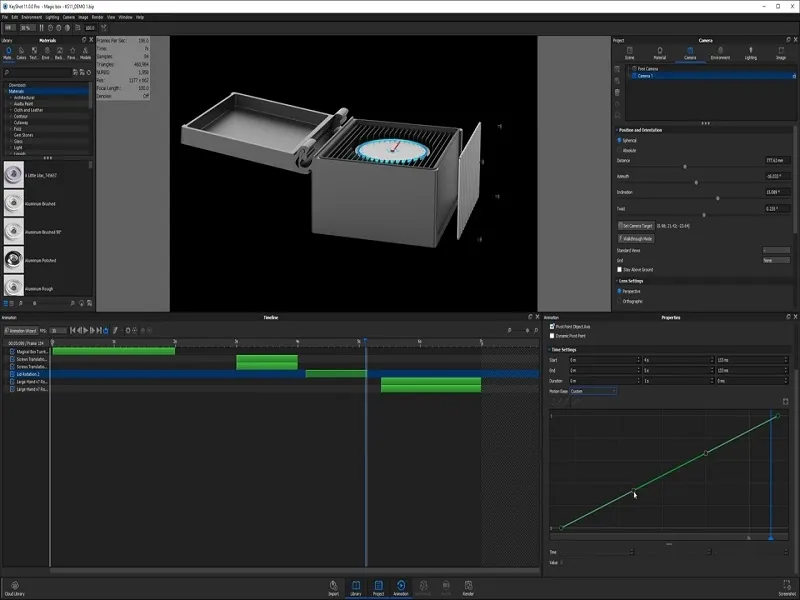
5. انیمیشن های دوربین با کیشات
انیمیشن های دوربین یکی از اجزای کلیدی در خلق انیمیشن های حرفه ای هستند که برای هدایت نگاه مخاطب و نمایش بهتر مدل ها و صحنه ها استفاده می شوند. این نوع انیمیشن شامل حرکاتی مانند چرخش (Orbit)، جابجایی (Pan)، بزرگ نمایی (Zoom) و حرکت در مسیر مشخص (Path Animation) است. با کنترل دقیق حرکات دوربین، می توان تمرکز روی جزئیات خاص مدل، نمایش زوایای مختلف، یا ایجاد حس پویایی و جذابیت در صحنه را ممکن کرد. به عنوان مثال، چرخش دوربین به دور یک مدل می تواند دید کاملی از آن ارائه دهد، در حالی که حرکت دوربین به داخل صحنه می تواند تجربه ای نزدیک و جذاب تر به مخاطب القا کند.
برای ایجاد انیمیشن های دوربین، ابتدا باید موقعیت اولیه دوربین و مسیر حرکت آن مشخص شود. در نرم افزارهایی مانند KeyShot، فریم های کلیدی (Keyframes) برای ثبت تغییرات موقعیت و زاویه دوربین در زمان های مختلف استفاده می شوند. تنظیم نرم و طبیعی بودن حرکات دوربین اهمیت زیادی دارد، زیرا حرکات ناگهانی می توانند تجربه تماشای انیمیشن را مختل کنند. همچنین می توان از تغییرات عمق میدان (Depth of Field) و فوکوس در طول حرکت دوربین استفاده کرد تا حس واقع گرایی بیشتری ایجاد شود و جزئیات خاصی در صحنه برجسته شوند. انیمیشن دوربین، وقتی به درستی طراحی شود، ابزاری قدرتمند برای هدایت داستان یا ارائه جذاب تر یک محصول یا ایده است.
بیشتر بخوانید: کاربردهای آموزش نرم افزار keyshot
6. انیمیشن های محیطی و کی شات
انیمیشن های محیطی به حرکات و تغییراتی اطلاق می شود که در عناصر محیط اطراف مدل سه بعدی ایجاد می شوند تا حس واقع گرایی و پویایی بیشتری به صحنه ببخشند. این انیمیشن ها شامل تغییرات در نورپردازی، حرکت سایه ها، جلوه های طبیعی مانند باد، باران یا حرکت آب، و حتی تغییرات در بافت ها و متریال های محیط است. برای مثال، شبیه سازی حرکت ابرها در آسمان یا موج های آب می تواند به بیننده حس حضور در یک فضای واقعی را القا کند. انیمیشن های محیطی همچنین می توانند به ایجاد اتمسفر خاصی کمک کنند؛ مانند نور گرم و ملایم برای صحنه ای آرام یا افکت های سریع و پرتنش برای فضای پویا.
در ساخت انیمیشن های محیطی، تنظیمات دقیق و زمان بندی مناسب اهمیت ویژه ای دارد. برای مثال، تغییر زاویه یا شدت نور در طول زمان می تواند باعث شود که تأثیرات نوری متحرک بر روی مدل ها به طور طبیعی دیده شود. همچنین استفاده از شبیه سازی های فیزیکی یا ابزارهای خاص در نرم افزارهای انیمیشن سازی (مانند شبیه سازی ذرات برای افکت باران یا برف) می تواند جزئیات بیشتری به صحنه اضافه کند. انیمیشن های محیطی، علاوه بر زیبایی بصری، ابزاری قدرتمند برای انتقال حس و داستان به مخاطب هستند و می توانند تجربه ای همه جانبه و جذاب ایجاد کنند.
بیشتر بخوانید: آموزش ساخت انیمیشن keyshot
7. انیمیشن های متریال در کیشات
انیمیشن های متریال یکی از جذاب ترین روش ها برای افزودن پویایی و جزئیات به انیمیشن های سه بعدی هستند که در آن ویژگی های متریال ها (مواد) مانند رنگ، شفافیت، بازتاب یا بافت در طول زمان تغییر می کنند. این نوع انیمیشن به ویژه در پروژه هایی مانند نمایش تغییرات فاز مواد، عملکرد محصولاتی با ویژگی های خاص، یا انتقال مفاهیم علمی و تکنولوژیکی استفاده می شود. برای مثال، تغییر تدریجی شفافیت یک ماده می تواند فرآیند محو شدن یا شفاف شدن را نمایش دهد، در حالی که تغییر در بازتاب یا زبری سطح می تواند حس متریال های متفاوتی را ایجاد کند.
ایجاد انیمیشن های متریال در نرم افزارهایی مانند KeyShot به راحتی امکان پذیر است. در این فرآیند، ویژگی های مختلف متریال در فریم های کلیدی (Keyframes) تغییر داده می شوند و نرم افزار به طور خودکار انتقال نرم بین این حالت ها را محاسبه می کند. برای طبیعی تر کردن این تغییرات، تنظیم زمان بندی و هماهنگی انیمیشن متریال ها با سایر عناصر صحنه اهمیت زیادی دارد. این نوع انیمیشن به شما امکان می دهد تا صحنه ای پویا و تأثیرگذار ایجاد کنید که علاوه بر جذابیت بصری، پیام پروژه را به شکلی خلاقانه و کارآمد منتقل کند.
8. تکنیک های دوربین و ترانزیشن
تکنیک های دوربین و ترانزیشن (Transition) ابزارهای کلیدی در انیمیشن سازی هستند که به شما امکان می دهند حرکت های نرم و جذابی را بین صحنه ها یا زوایای مختلف ایجاد کنید. یکی از تکنیک های رایج دوربین، پان (Pan) یا جابجایی افقی و عمودی دوربین است که برای نشان دادن گستردگی صحنه یا دنبال کردن یک موضوع خاص استفاده می شود. زوم (Zoom) نیز برای برجسته کردن جزئیات یا تغییر تمرکز به بخش خاصی از مدل به کار می رود. تکنیک های پیشرفته تر مانند دالی شات (Dolly Shot) که دوربین را به صورت فیزیکی در مسیر مشخصی حرکت می دهد، حس سینمایی بیشتری به انیمیشن اضافه می کنند. انتخاب تکنیک مناسب، بستگی به داستان و هدف انیمیشن دارد و می تواند تأثیر عاطفی یا اطلاعاتی خاصی بر مخاطب بگذارد.
ترانزیشن ها نیز برای اتصال صحنه ها یا تغییر روان بین زوایای دوربین استفاده می شوند. تغییرات نرم بین دو زاویه دوربین، مانند فیڈ (Fade) یا دیسالو (Dissolve)، می توانند حس زمان یا تغییر مکان را به مخاطب منتقل کنند. ترانزیشن های حرکتی مانند چرخش یا حرکت مستقیم دوربین، برای ایجاد حس پیوستگی و حفظ توجه مخاطب مناسب هستند. در اجرای این تکنیک ها، تنظیم سرعت روانی حرکت ها اهمیت زیادی دارد تا تجربه ای دلپذیر و هماهنگ ایجاد شود. با ترکیب درست تکنیک های دوربین و ترانزیشن، می توانید جریان داستان یا ارائه مدل ها را تقویت کرده و یک انیمیشن حرفه ای و تأثیرگذار خلق کنید.
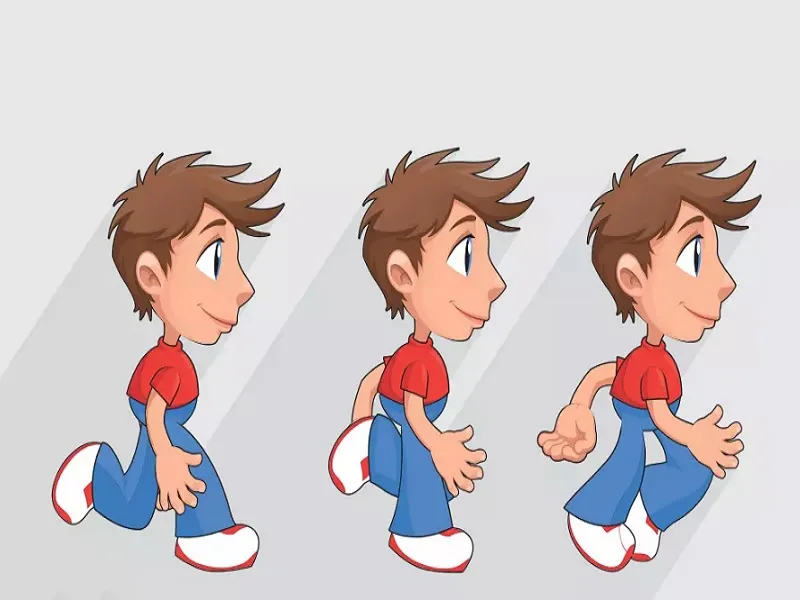
9. ایجاد و انیمیت نورها
ایجاد و انیمیت نورها در انیمیشن های سه بعدی یکی از مهم ترین تکنیک ها برای افزایش واقع گرایی و زیبایی بصری است. نورها نه تنها محیط و مدل ها را روشن می کنند، بلکه به ایجاد حس و اتمسفر خاصی در صحنه نیز کمک می کنند. در انیمیشن نور، می توان تغییرات شدت، رنگ، زاویه تابش، و حتی موقعیت نورها را در طول زمان تنظیم کرد. برای مثال، تغییرات تدریجی در شدت نور می تواند نمایانگر تغییر زمان روز باشد، یا حرکت یک منبع نوری می تواند حس حرکت دوربین یا اشیاء دیگر را تقویت کند. استفاده از انواع نورها مانند نور نقطه ای (Point Light)، نور موضعی (Spotlight) یا نور محیطی (Ambient Light) بسته به نیاز صحنه، به خلق جلوه های خاص کمک می کند.
انیمیت کردن نورها نیازمند برنامه ریزی دقیق است تا با دیگر عناصر صحنه هماهنگی داشته باشند. در نرم افزارهایی مانند KeyShot، با استفاده از فریم های کلیدی (Keyframes)، تغییرات مربوط به نور را در طول زمان تعریف می کنید. همچنین، افکت هایی مانند سایه های متحرک یا تغییرات در انعکاس نور روی سطوح براق می توانند صحنه را پویا و جذاب تر کنند. به عنوان مثال، حرکت نور از زاویه ای به زاویه دیگر می تواند حس حرکت خورشید یا چراغ قوه را ایجاد کند. با توجه به تنظیمات مناسب و هماهنگی نورها با سایر عناصر، انیمیشن نور می تواند نقش مهمی در تقویت تأثیر بصری و ارتباط عاطفی با مخاطب ایفا کند.
10. سازماندهی صحنه کی شات برای انیمیشن ها
سازماندهی صحنه در KeyShot برای انیمیشن ها مرحله ای حیاتی است که تأثیر مستقیمی بر کیفیت و کارایی پروژه دارد. این فرآیند شامل دسته بندی و مرتب سازی مدل ها، تنظیم لایه ها، و مدیریت منابع نوری و متریال ها است. یکی از اولین گام ها در سازماندهی، تقسیم مدل های سه بعدی به اجزای جداگانه است تا بتوان آن ها را به طور مستقل انیمیت کرد. استفاده از Outliner در KeyShot به شما امکان می دهد مدل ها و اجزای مختلف را به سادگی مدیریت کنید و با نام گذاری دقیق، به راحتی به هر بخش دسترسی پیدا کنید. این کار به ویژه در صحنه های پیچیده، زمان بندی و دقت بیشتری در ایجاد انیمیشن ها فراهم می کند.
مدیریت منابع نوری و تنظیمات دوربین نیز بخشی از سازماندهی صحنه است. می توانید از Scenes Panel برای ذخیره و مدیریت حالات مختلف نورپردازی یا زوایای دوربین استفاده کنید، که این قابلیت به شما اجازه می دهد بین حالت های مختلف به سرعت جابه جا شوید. علاوه بر این، بهینه سازی فایل و حذف هندسه های غیرضروری یا خاموش کردن اجزای غیرفعال، می تواند سرعت و کارایی صحنه را در هنگام رندر بهبود دهد. سازماندهی دقیق صحنه نه تنها فرآیند انیمیشن سازی را ساده تر می کند، بلکه کمک می کند از مشکلاتی مانند ناسازگاری حرکات یا بار اضافی بر روی سیستم جلوگیری شود، و در نتیجه انیمیشن های باکیفیت تر و حرفه ای تری تولید شود.
11. تنظیمات رندر برای انیمیشن
تنظیمات رندر برای انیمیشن در KeyShot یکی از مراحل کلیدی برای دستیابی به یک خروجی باکیفیت و حرفه ای است. در این مرحله، ابتدا باید پارامترهای اصلی رندر مانند رزولوشن (Resolution) و نرخ فریم (Frame Rate) را تعیین کنید. برای پروژه های حرفه ای، معمولاً رزولوشن 1080p یا 4K انتخاب می شود، و نرخ فریم استاندارد 24 یا 30 فریم در ثانیه بسته به نیاز پروژه تعیین می گردد. انتخاب فرمت خروجی نیز مهم است؛ فرمت هایی مانند MP4 برای ویدیوهای نهایی یا خروجی به صورت فریم های جداگانه (تصاویر PNG یا JPEG) برای ویرایش های پیشرفته تر استفاده می شوند. استفاده از فشرده سازی مناسب می تواند حجم فایل را کاهش دهد بدون اینکه کیفیت قابل توجهی از دست برود.
در هنگام تنظیمات رندر، مدیریت منابع و زمان نیز اهمیت دارد. گزینه هایی مانند Samples (تعداد نمونه برداری نور) یا Ray Bounces (تعداد بازتاب های نور) تأثیر مستقیمی بر کیفیت نورپردازی و جزئیات دارد، اما افزایش بیش از حد آن ها ممکن است زمان رندر را به شدت طولانی کند. برای بهینه سازی، می توان از پیش نمایش (Preview Render) استفاده کرد تا کیفیت نهایی را قبل از صرف زمان زیاد بررسی کرد. همچنین فعال سازی تنظیماتی مانند Denoise (کاهش نویز) می تواند کیفیت نهایی را افزایش داده و زمان رندر را کاهش دهد. با انتخاب دقیق تنظیمات رندر و توجه به نیازهای پروژه، می توانید انیمیشن هایی باکیفیت، روان و واقع گرایانه تولید کنید.
بیشتر بخوانید: آموزش رندرینگ با نرم افزار کیشات keyshot
12. ادیتور non-linear چیست و چرا باید از ان استفاده کرد؟
ادیتور Non-Linear (غیرخطی) یک نرم افزار یا ابزار برای ویرایش ویدیو و انیمیشن است که به شما امکان می دهد فایل های خود را بدون تغییر یا تخریب فایل اصلی ویرایش کنید. در این روش، تمامی کلیپ ها، افکت ها، و ترانزیشن ها به صورت جداگانه در تایم لاین قرار می گیرند و شما می توانید بدون محدودیت به تغییر ترتیب، برش، اضافه کردن افکت ها و تنظیمات دیگر بپردازید. برخلاف ویرایش خطی، که شما مجبور هستید تغییرات را به ترتیب زمانی و به صورت دائمی اعمال کنید، در ویرایش غیرخطی می توانید به راحتی به هر بخشی از پروژه بازگردید و تغییرات را اعمال کنید، بدون اینکه بر سایر بخش ها تأثیر بگذارید.
استفاده از ادیتور Non-Linear به دلیل انعطاف پذیری بالا و سهولت در مدیریت پروژه های پیچیده بسیار توصیه می شود. این ابزارها، مانند Adobe Premiere Pro، Final Cut Pro، یا DaVinci Resolve، به شما اجازه می دهند که صدا، ویدیو، و جلوه های ویژه را به صورت دقیق هماهنگ کنید و کیفیت خروجی را بهبود ببخشید. همچنین، امکان ذخیره نسخه های مختلف از پروژه و بازگشت به حالت های قبلی یکی دیگر از مزایای این روش است. با استفاده از این ادیتورها، فرآیند ویرایش سریع تر، کارآمدتر و قابل کنترل تر می شود، که به ویژه برای تولیدات حرفه ای و پروژه هایی با نیاز به جزئیات بالا ضروری است.

13. نحوه استفاده از موزیک و افکت های صوتی
استفاده از موزیک و افکت های صوتی یکی از مهم ترین عناصر برای تقویت جذابیت و انتقال احساس در پروژه های انیمیشن و ویدیو است. موزیک می تواند فضای احساسی و اتمسفر کلی پروژه را مشخص کند، در حالی که افکت های صوتی به جزئیات حرکات و رویدادها زندگی می بخشند. هنگام انتخاب موزیک، باید به هماهنگی آن با موضوع و پیام پروژه توجه کنید؛ برای مثال، یک قطعه آرام و ملایم برای صحنه های احساسی و یک موزیک پرانرژی برای صحنه های اکشن مناسب است. افکت های صوتی مانند صدای باد، آب، یا صدای قدم زدن نیز می توانند به واقع گرایی انیمیشن اضافه کنند و تجربه ای غنی تر برای مخاطب ایجاد کنند.
برای استفاده از موزیک و افکت های صوتی، ابتدا باید آن ها را با دقت در تایم لاین پروژه جای گذاری کنید. استفاده از نرم افزارهای ویرایش صوتی و ویدیویی مانند Adobe Premiere Pro یا Audacity به شما این امکان را می دهد که صداها را به صورت دقیق تنظیم کنید. تغییراتی مانند تنظیم بلندی صدا، استفاده از افکت های Fade In و Fade Out، یا سینک کردن صدا با حرکات تصویر می تواند تاثیرگذاری بیشتری داشته باشد. همچنین توجه داشته باشید که از منابع قانونی برای دریافت موسیقی و افکت ها استفاده کنید و در صورت نیاز به مجوز، آن را تهیه کنید. انتخاب و تنظیم دقیق صداها، به پروژه شما حس حرفه ای بودن و انسجام بیشتری می بخشد.
14. نحوه یافتن مجوزهای موسیفی
یافتن مجوزهای موسیقی یک گام ضروری برای استفاده قانونی از موسیقی در پروژه های انیمیشن، ویدیو یا دیگر تولیدات چندرسانه ای است. موسیقی هایی که دارای حق نشر هستند (Copyrighted Music) نیاز به دریافت مجوز از صاحب اثر دارند. اولین گام در این فرآیند، تعیین نوع مجوز مورد نیاز است. اگر قصد دارید موسیقی را برای استفاده تجاری (مانند تبلیغات یا فروش) به کار ببرید، باید از مجوزهایی مانند مجوز سینک (Sync License) یا مجوز اجرایی (Performance License) استفاده کنید. برای پروژه های غیردرآمدزا یا شخصی، ممکن است استفاده از مجوزهایی با هزینه کمتر یا حتی رایگان ممکن باشد.
پلتفرم هایی مانند AudioJungle، Epidemic Sound، و PremiumBeat منابعی هستند که موسیقی با مجوزهای مشخص ارائه می دهند. همچنین، موسیقی هایی که تحت مجوزهای آزاد مانند Creative Commons منتشر شده اند، گزینه خوبی برای پروژه هایی با بودجه محدود هستند. با این حال، باید نوع مجوز Creative Commons (مثلاً Attribution یا Non-Commercial) را بررسی کنید تا مطمئن شوید استفاده شما مطابق با شرایط آن است. ارتباط مستقیم با هنرمندان یا ناشران موسیقی نیز می تواند راهی برای دریافت مجوز باشد، به ویژه اگر قصد استفاده از موسیقی های اختصاصی را دارید. رعایت قوانین حق نشر و دریافت مجوز مناسب نه تنها از مشکلات قانونی جلوگیری می کند، بلکه نشان دهنده حرفه ای گری شما در تولید محتوا است.
15. نحوه استفاده از DaVinci Resolve در سطح پایه
داوینچی ریزالو یکی از قدرتمندترین نرم افزارهای ویرایش و تدوین ویدیو است که به صورت رایگان در دسترس است. این نرم افزار امکانات بسیار زیادی برای ویرایش و اصلاح رنگ ویدیوها فراهم می کند. برای شروع کار با داوینچی ریزالو در سطح پایه، می توانید مراحل زیر را دنبال کنید:
ابتدا پروژه جدیدی ایجاد کرده و کلیپ های ویدیویی خود را به آن اضافه کنید. سپس با استفاده از ابزارهای برش و چسباندن، کلیپ ها را در تایملاین مرتب کنید. برای تنظیم صدا و تصویر، می توانید از ابزارهای مخصوص صدا و افکت های تصویری استفاده کنید. یکی از ویژگی های مهم داوینچی ریزالو، امکان اصلاح رنگ دقیق و حرفه ای است. با استفاده از ابزارهای اصلاح رنگ، می توانید رنگ های ویدیوی خود را به دلخواه تنظیم کنید.
برای پیشرفت بیشتر در استفاده از داوینچی ریزالو، می توانید به سراغ آموزش های آنلاین ویدئویی بروید. این آموزش ها به شما کمک می کنند تا با ابزارهای پیشرفته تر و تکنیک های پیچیده تر آشنا شوید. همچنین، می توانید با شرکت در انجمن های آنلاین داوینچی ریزالو، سوالات خود را مطرح کرده و از تجربیات سایر کاربران بهره مند شوید. با تمرین و تکرار، می توانید به سرعت به یک ویرایشگر حرفه ای با داوینچی ریزالو تبدیل شوید.
بیشتر بخوانید: دوره رندرینگ تخصصی طلا و جواهرات با نرم افزار Keyshot
16. نحوه استفاده از DaVinci Resolve برای پست پروداکشن
داوینچی ریزالو یکی از قدرتمندترین ابزارهای موجود برای پست پروداکشن محسوب می شود. این نرم افزار به دلیل قابلیت های گسترده و رابط کاربری کاربرپسند، به انتخاب اول بسیاری از ویرایشگران حرفه ای تبدیل شده است. برای استفاده از داوینچی ریزالو در پست پروداکشن، ابتدا کلیپ های خام ویدیویی خود را به پروژه اضافه کرده و سپس با استفاده از ابزارهای برش و چسباندن، آن ها را در تایملاین مرتب کنید.
یکی از مهم ترین ویژگی های داوینچی ریزالو، ابزارهای قدرتمند اصلاح رنگ است. با استفاده از این ابزارها می توانید رنگ های ویدیوی خود را به صورت دقیق تنظیم کرده و جلوه های بصری جذابی ایجاد کنید. علاوه بر این، داوینچی ریزالو امکان افزودن افکت های ویژه، صداگذاری و میکس صدا، و ایجاد تیزرهای تبلیغاتی را نیز فراهم می کند. برای کار با بخش های مختلف داوینچی ریزالو مانند Edit، Color، Fusion و Fairlight، می توانید از آموزش های آنلاین ویدئویی و منابع آموزشی متعدد استفاده کنید.
با تمرین و تکرار، می توانید به سرعت با ابزارهای مختلف داوینچی ریزالو آشنا شده و پروژه های پست پروداکشن خود را با کیفیت بسیار بالا اجرا کنید. همچنین، با استفاده از پلاگین های مختلف و اسکریپت های سفارشی، می توانید قابلیت های داوینچی ریزالو را گسترش داده و آن را به یک ابزار کاملاً شخصی سازی شده تبدیل کنید.
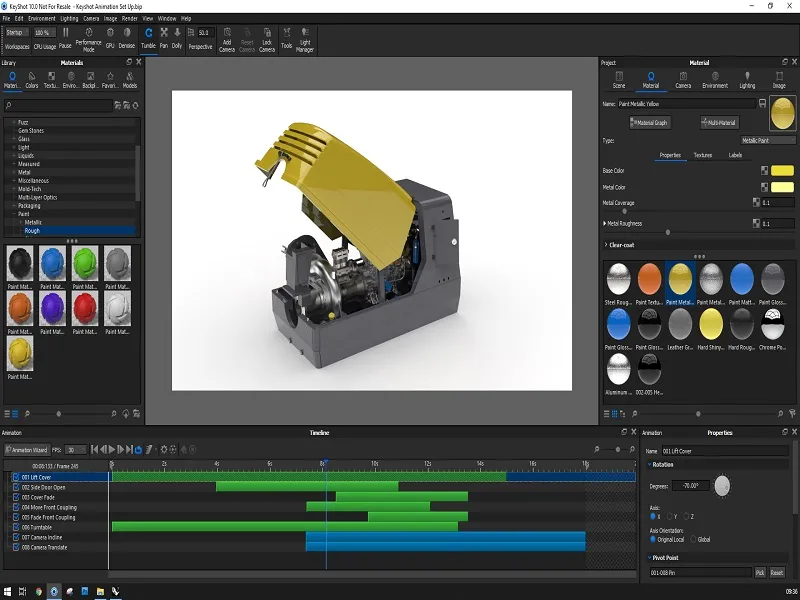
17. نحوه نقد کردن و ارائه کردن کار خود
نقد کردن کار یکی از مهم ترین مراحل در هر پروژه ای است. این کار به شما کمک می کند تا نقاط قوت و ضعف کار خود را شناسایی کرده و برای بهبود آن اقدام کنید. برای نقد کردن کار خود می توانید از روش های مختلفی مانند درخواست بازخورد از دیگران، مقایسه کار خود با کارهای مشابه، و تحلیل انتقادی کار استفاده کنید. ارائه کردن کار نیز به همان اندازه مهم است. یک ارائه خوب می تواند تأثیر زیادی بر مخاطب گذاشته و به شما کمک کند تا ایده های خود را به بهترین شکل ممکن منتقل کنید. برای ارائه کردن کار خود باید به ساختار ارائه، زبان بدن، و ابزارهای کمک آموزشی توجه کنید.
برای ارائه یک نقد سازنده، بهتر است به جای تمرکز بر شخص، بر روی کار تمرکز کنید. از عبارات مثبت و سازنده استفاده کرده و پیشنهادهای مشخص برای بهبود کار ارائه دهید. همچنین، به یاد داشته باشید که نقد کردن یک فرایند دو طرفه است و شما نیز باید آماده دریافت نقدهای دیگران باشید. برای ارائه موثر، ابتدا یک ساختار منظم برای ارائه خود طراحی کنید. سپس، با استفاده از زبان بدن مناسب و ابزارهای کمک آموزشی مانند اسلایدها یا ویدیوها، ایده های خود را به صورت واضح و جذاب منتقل کنید. تمرین کردن ارائه قبل از اجرا نیز می تواند به شما کمک کند تا با اعتماد به نفس بیشتری صحبت کنید.
18. نحوه بهبود کار خود در کی شات
کی شات یک ابزار قدرتمند برای رندرگیری تصاویر واقع گرایانه از مدل های سه بعدی است. برای بهبود کار خود در کی شات، چند نکته کلیدی وجود دارد که باید به آن ها توجه کنید:
- مطالعه متریال ها: کی شات دارای یک کتابخانه گسترده از متریال های از پیش تعریف شده است. با مطالعه دقیق این متریال ها و تنظیمات آن ها، می توانید به نتایج واقع گرایانه تری دست پیدا کنید. همچنین، می توانید متریال های سفارشی خود را ایجاد کرده و از آن ها در پروژه های خود استفاده کنید.
- نورپردازی: نورپردازی یکی از مهم ترین عوامل در ایجاد تصاویر با کیفیت در کی شات است. با آزمایش انواع مختلف نور، شدت نور و رنگ نور، می توانید به جلوه های بصری جذابی دست پیدا کنید. همچنین، می توانید از محیط های نورپردازی از پیش تعریف شده کی شات استفاده کنید.
- تنظیمات رندر: تنظیمات رندر در کی شات تأثیر مستقیمی بر کیفیت و سرعت رندر تصاویر دارد. با تنظیم پارامترهایی مانند رزولوشن، نمونه برداری و نوع رندر، می توانید به نتایج دلخواه خود برسید.
- استفاده از افزونه ها: کی شات دارای یک بازارچه آنلاین است که در آن می توانید افزونه های مختلفی برای گسترش قابلیت های نرم افزار پیدا کنید. این افزونه ها می توانند به شما در انجام کارهای پیچیده تر و ایجاد جلوه های خاص کمک کنند.
برای بهبود مستمر در کی شات، به تمرین مداوم و مطالعه منابع آموزشی مختلف نیاز دارید. شرکت در دوره های آموزشی، مطالعه مقالات و تماشای آموزش های ویدئویی می تواند به شما کمک کند تا مهارت های خود را در این نرم افزار ارتقا دهید. همچنین، می توانید با سایر کاربران کی شات در انجمن های آنلاین ارتباط برقرار کرده و از تجربیات آن ها بهره مند شوید.
19. نحوه مدیریت زمانهای رندر طولانی
مدیریت زمان های رندر طولانی یکی از چالش های اصلی در کار با نرم افزارهای رندرینگ مانند کی شات است. برای کاهش زمان رندر، می توانید از روش های مختلفی استفاده کنید:
* بهینه سازی صحنه: کاهش پیچیدگی صحنه، ساده سازی مدل ها، کاهش تعداد پلی گان ها و استفاده از متریال های ساده تر می تواند به طور قابل توجهی زمان رندر را کاهش دهد. همچنین، می توانید از پروکسی ها برای مدل های پیچیده استفاده کنید تا در هنگام رندر، جزئیات کمتری محاسبه شود.
* تنظیمات رندر: تنظیم پارامترهای رندر مانند رزولوشن، نمونه برداری و نوع رندر می تواند بر سرعت رندر تأثیر بگذارد. کاهش رزولوشن، کاهش تعداد نمونه برداری و انتخاب الگوریتم های رندر سریع تر می تواند به کاهش زمان رندر کمک کند.
* استفاده از سخت افزار قدرتمند: استفاده از یک سیستم با پردازنده قدرتمند، حافظه رم کافی و کارت گرافیک مناسب می تواند سرعت رندر را به طور قابل توجهی افزایش دهد. همچنین، می توانید از چندین سیستم برای رندر توزیع شده استفاده کنید.
علاوه بر موارد فوق، می توانید از نرم افزارهای مدیریت رندر برای سازماندهی و مدیریت فرایند رندر استفاده کنید. این نرم افزارها به شما امکان می دهند تا رندرهای خود را به صورت موازی اجرا کرده و از منابع سیستم به بهترین نحو استفاده کنید. همچنین، می توانید از تکنیک هایی مانند رندر ناحیه ای استفاده کنید تا تنها بخش خاصی از صحنه را رندر کنید.
بیشتر بخوانید: کاربرد نرم افزار کی شات برای رندرگیری استودیویی و تبلیغاتی
20. نحوه استفاده از فارم رندر برای زمان های رندر سریع تر
فارم رندر یک راه حل بسیار موثر برای کاهش زمان های طولانی رندر است. این سیستم با توزیع فرآیند رندر بر روی چندین کامپیوتر، به طور قابل توجهی سرعت رندر را افزایش می دهد. برای استفاده از فارم رندر، ابتدا باید یک شبکه از کامپیوترها را ایجاد کرده و نرم افزار فارم رندر مناسب را نصب کنید. این نرم افزار وظیفه مدیریت و توزیع کار بین کامپیوترهای شبکه را بر عهده دارد.
پس از راه اندازی فارم رندر، می توانید پروژه خود را به آن ارسال کنید. نرم افزار فارم رندر، پروژه را به بخش های کوچکتر تقسیم کرده و هر بخش را به یکی از کامپیوترهای شبکه ارسال می کند. این کامپیوترها به طور همزمان بخش های خود را رندر کرده و نتایج را به نرم افزار اصلی ارسال می کنند. در نهایت، نرم افزار اصلی تمام بخش ها را ترکیب کرده و تصویر نهایی را ایجاد می کند. با استفاده از فارم رندر، می توانید زمان رندر پروژه های بزرگ و پیچیده را به طور قابل توجهی کاهش داده و در زمان و هزینه صرفه جویی کنید.
علاوه بر کاهش زمان رندر، فارم رندر مزایای دیگری نیز دارد. به عنوان مثال، فارم رندر به شما امکان می دهد تا در حین رندر به کارهای دیگر بپردازید. همچنین، در صورت بروز مشکل در یکی از کامپیوترهای شبکه، سایر کامپیوترها می توانند کار آن را ادامه دهند. با این حال، برای استفاده از فارم رندر، نیاز به دانش فنی و سرمایه گذاری اولیه برای تهیه سخت افزار و نرم افزار مورد نیاز است.

21. بهترین تنظیمات رندر برای ویدیو در DaVinci Resolve
انتخاب تنظیمات مناسب رندر در داوینچی ریزالو به عوامل مختلفی از جمله کیفیت مورد نظر، فرمت خروجی، پلتفرم پخش و سخت افزار سیستم بستگی دارد. با این حال، برخی تنظیمات کلی وجود دارند که می توانند برای اکثر پروژه ها به عنوان نقطه شروع مناسبی باشند:
* فرمت خروجی: فرمت های محبوب و پرکاربرد مانند H.264 یا ProRes برای پخش آنلاین و ویرایش های بعدی مناسب هستند. برای کیفیت بسیار بالا، فرمت های بدون افت کیفیت مانند ProRes 4444 یا DNxHR HQ را انتخاب کنید.
* Codec: Codec انتخابی به میزان فشرده سازی و کیفیت ویدیو تاثیر می گذارد. Codecهای H.264 و HEVC به دلیل فشرده سازی بالا، برای فایل های با حجم کم مناسب هستند.
* Bitrate: بیت ریت تعیین می کند که چقدر اطلاعات در هر ثانیه از ویدیو ذخیره شود. بیت ریت بالاتر به معنای کیفیت بهتر و جزئیات بیشتر است.
* رزولوشن: رزولوشن خروجی باید با رزولوشن پروژه شما مطابقت داشته باشد. برای پخش آنلاین، رزولوشن های 1080p یا 720p معمول هستند.
* Frame Rate: فریم ریت تعداد فریم های نمایش داده شده در هر ثانیه است. فریم ریت استاندارد برای ویدیوهای سینمایی 24 فریم بر ثانیه و برای ویدیوهای تلویزیونی 29.97 یا 25 فریم بر ثانیه است.
آموزش ساخت انیمیشن با کی شات در تکزاد آکادمی
تکزاد آکادمی به عنوان یکی از مراکز پیشرو در آموزش نرم افزارها و تکنیک های گرافیکی و انیمیشن سازی، به علاقه مندان این حوزه خدمات ارزشمندی ارائه می دهد. با توجه به رشد روزافزون صنعت انیمیشن و تقاضای بالا برای تولید محتواهای بصری جذاب، یادگیری نرم افزارهایی مانند کی شات که در ساخت رندرهای واقع گرایانه از مدل های سه بعدی تخصص دارند، از اهمیت بالایی برخوردار است.
در دوره های آموزش ساخت انیمیشن با کی شات در آکادمی تکزاد، شما با اصول اولیه و پیشرفته این نرم افزار قدرتمند آشنا خواهید شد. از مباحث پایه مانند ایجاد متریال ها و نورپردازی تا تکنیک های پیشرفته انیمیشن سازی و رندرگیری، تمامی جنبه های مورد نیاز برای ساخت انیمیشن های حرفه ای به شما آموزش داده می شود. مربیان مجرب و با تجربه آکادمی تکزاد، با استفاده از متدهای آموزشی نوین و مثال های عملی، به شما کمک می کنند تا به سرعت بر مفاهیم پیچیده کی شات مسلط شوید.
یکی از مزایای مهم آموزش در آکادمی تکزاد، دسترسی به تجهیزات و امکانات پیشرفته است. شما در محیطی حرفه ای و با استفاده از نرم افزارهای اورجینال و سخت افزارهای قدرتمند، به تمرین و یادگیری می پردازید. همچنین، آکادمی تکزاد با برگزاری کارگاه ها و ورکشاپ های تخصصی، فرصت تعامل با سایر هنرجویان و متخصصان حوزه را برای شما فراهم می کند.
با شرکت در دوره های آموزش ساخت انیمیشن با کی شات در آکادمی تکزاد، شما می توانید مهارت های خود را در زمینه طراحی و انیمیشن سازی ارتقا دهید و به یک هنرمند حرفه ای در این حوزه تبدیل شوید. این مهارت ها به شما کمک می کنند تا در پروژه های مختلفی از جمله طراحی محصول، تبلیغات، بازی سازی و فیلم سازی فعالیت کرده و آینده شغلی خود را تضمین کنید.
در این میان، آکادمی تکزاد با ارائه کاملترین پکیج آموزش سالیدورک، فرصتی بینظیر برای یادگیری جامع و کاربردی این نرمافزار فراهم آورده است. این دوره با پوشش کامل مفاهیم پایه تا پیشرفته، مناسب افراد مبتدی و حتی حرفهایهایی است که میخواهند دانش خود را بهروز کنند.